win11有guest账户吗 Win11 Guest账户的使用方法
更新时间:2024-11-13 14:51:52作者:xtyang
Win11操作系统是微软最新推出的系统版本,相比之前的系统版本,Win11在用户体验和功能上都有了较大的改进,在Win11系统中,用户可以设置Guest账户来让其他人临时使用电脑,而不必担心他们对系统进行任何更改或访问私人文件的风险。Win11系统中到底有没有Guest账户,以及如何正确使用Guest账户呢?接下来我们将详细介绍Win11 Guest账户的使用方法。
Win11开启Guest账号的方法方法一
1. 首先确保你没有安装其他模拟器软件。

2. 接着展开左侧“本地用户和组”,进入“用户”选项。
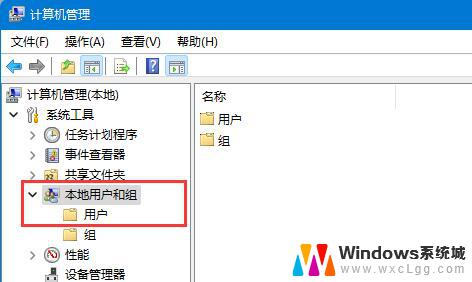
3. 再双击右边的“guest”设置。
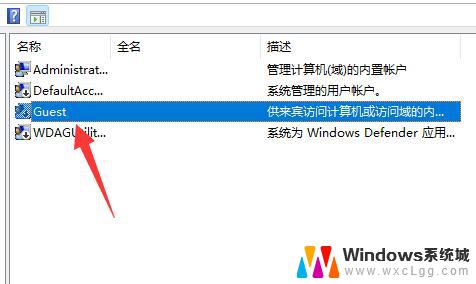
4. 最后取消“账户已禁用”,再点击“确定”就可以了。
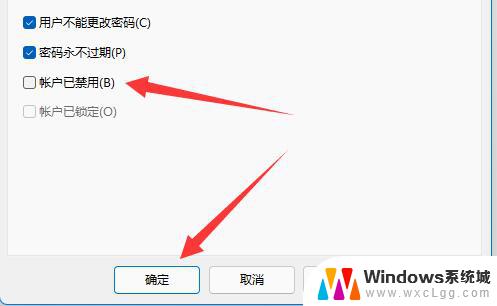
方法二
1. 首先右键开始菜单,打开“运行”。
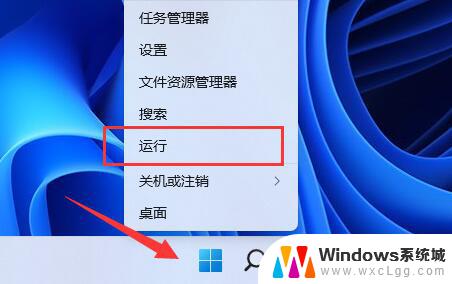
2. 接着在其中输入“gpedit.msc”回车运行。
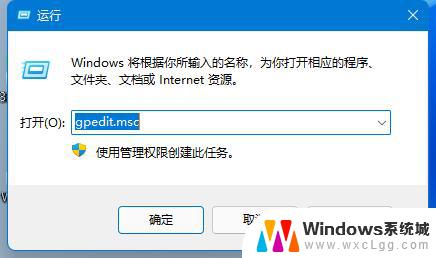
3. 然后进入左边“Windows设置”下的“安全设置”。
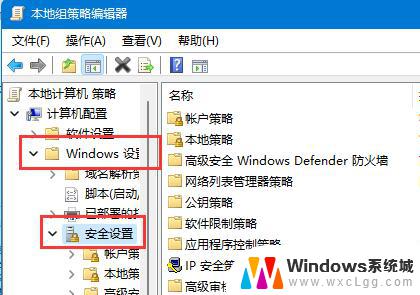
4. 再打开“本地策略”下的“安全选项”。
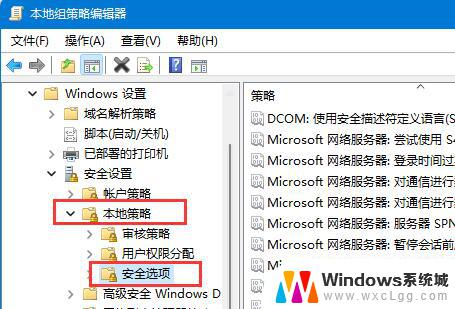
5. 随后双击打开右侧“账户:来宾账户状态”。
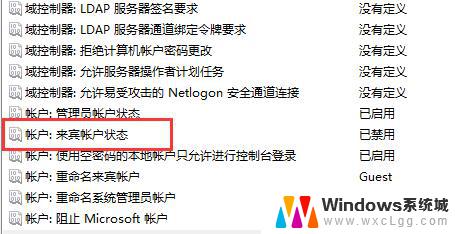
6. 最后勾选“已启用”,再点“确定”保存即可开启guest。
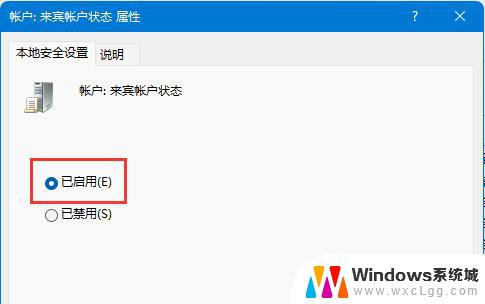
以上就是win11有guest账户吗的全部内容,如果有遇到这种情况,那么你就可以根据小编的操作来进行解决,非常的简单快速,一步到位。
win11有guest账户吗 Win11 Guest账户的使用方法相关教程
-
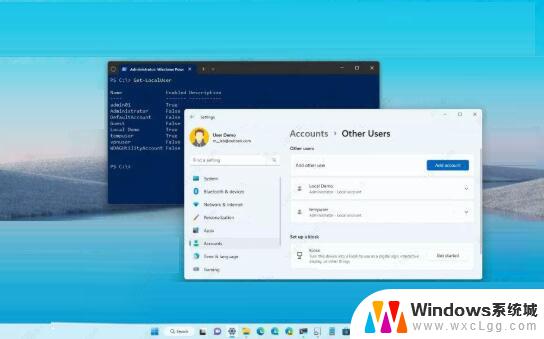 win11查看登录的账户 Win11显示所有用户账户
win11查看登录的账户 Win11显示所有用户账户2024-12-31
-
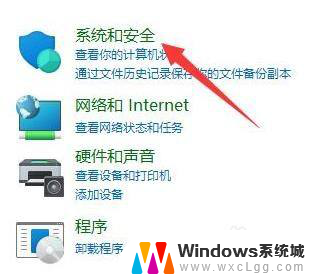 win11用户控制弹窗怎么关闭 Win11用户账户控制弹窗关闭方法
win11用户控制弹窗怎么关闭 Win11用户账户控制弹窗关闭方法2024-10-14
-
 win11如何添加guest账户 Win11如何开启Guest账户
win11如何添加guest账户 Win11如何开启Guest账户2024-10-26
-
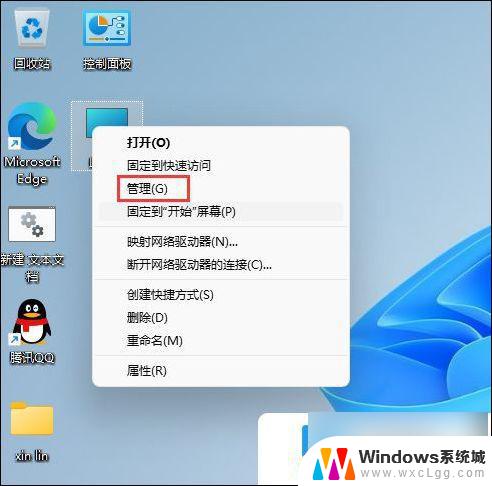 win11本地账户名称怎么改 win11本地账户如何修改用户名
win11本地账户名称怎么改 win11本地账户如何修改用户名2024-12-25
-
 win11怎么打开guest账户 Win11怎么开启Guest账号
win11怎么打开guest账户 Win11怎么开启Guest账号2024-12-18
-
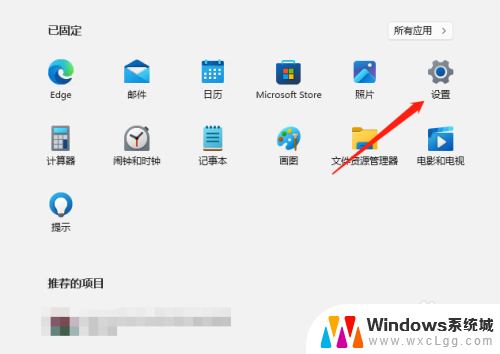 win11账户如何设置头像 win11账户头像设置方法
win11账户如何设置头像 win11账户头像设置方法2024-10-25
- windows11使用命令创建用户 Win11命令行创建来宾账户的技巧
- 怎么改win11账号名 win11怎么更改用户账户名称
- win11一直登录不了微软账户 windows11登录不了microsoft账户解决方法
- win11没有更改用户 Win11怎么修改账户登录方式
- win11直接改文件后缀 win11文件后缀修改教程
- win11怎么查看电脑的物理地址 电脑物理地址查询方法
- win11屏幕和休眠不按设置 win11禁止休眠设置方法
- window11 忘记密码 笔记本电脑忘记密码怎么办快速解决
- win10怎么删除更新win11的文件 win11如何删除更新文件
- windows11关闭ipv6 Windows11 怎么屏蔽 ipv6
win11系统教程推荐
- 1 win11直接改文件后缀 win11文件后缀修改教程
- 2 window11 忘记密码 笔记本电脑忘记密码怎么办快速解决
- 3 win10怎么删除更新win11的文件 win11如何删除更新文件
- 4 win11找不到别人的共享打印机 win11无法共享打印机的解决方法
- 5 重置 win11的网络 Win11网络重置步骤
- 6 联想win11系统清理c盘 win11清理c盘垃圾步骤
- 7 win11excel调行高卡死 excel打开很卡怎么办
- 8 win11新电脑设置不更新系统 windows11系统不更新怎么办
- 9 win11连接电视投屏 win11投屏到电视机操作步骤
- 10 win11怎么设置任务栏不自动合并 Win11任务栏不合并显示怎么设置